笔记本怎么重启网卡
发布时间:2017-05-12 14:06
有时候我们会碰到网络无法登陆的情况,需要我们对物理网卡进行重启的操作,下面小编教大家笔记本怎么重启网卡的解决方法,供您参考。
笔记本重启网卡的方法
点击“我的电脑”鼠标右键,选择“属性”,如图所示。
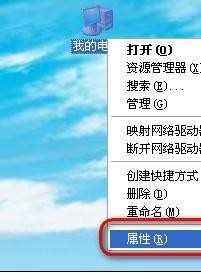
在系统属性对话框中选择“硬件”标签,在此标签页中可以看到“设备管理器”选项,如图所示,点击进入。
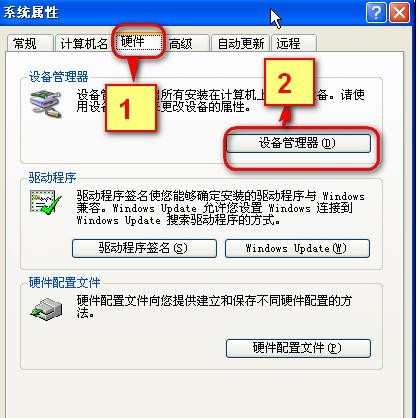
在“设备管理器”中找到“网络适配器”,点击网卡操作鼠标右键会弹出一个对话框,其中有“停用”的选项,点击之后会弹出一个确认窗口,确认即可关闭网卡,如图所示。
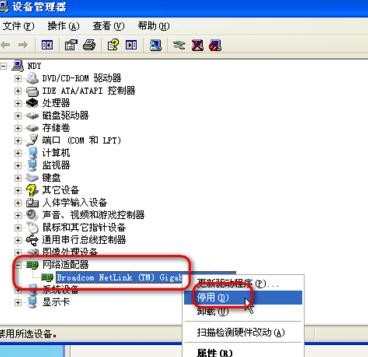

回到设备管理器窗口,此时会发现网卡上有一个红色的叉号,表示网卡已经被关闭,继续点击鼠标右键,选择“启用”,几秒钟之后,网卡就又重新启动了,至此修改电脑的MAC地址完成。
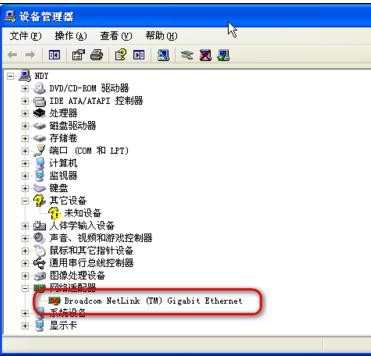
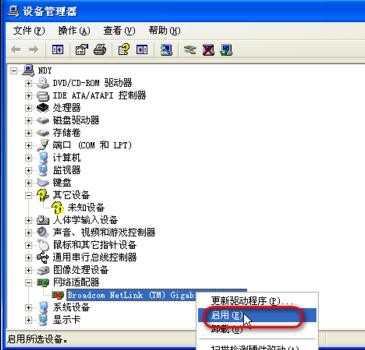
方法二
在电脑桌面右下角,找到网络的图标,鼠标右键点击,如图所示,弹出菜单项,选择“打开网络和共享中心”,如图。

在弹出的窗口中,左侧有操作栏,找到点击“更改适配器设置”选项。
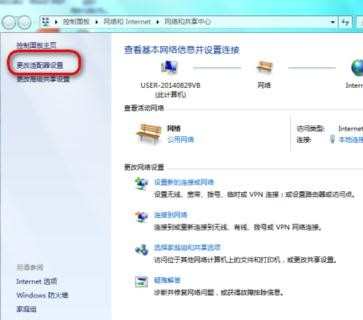
此时会看到“本地连接”的选项。鼠标右键点击该选项,如图所示。
备注:如果是使用WIFI联网可以选择相应的无线网络的图标。
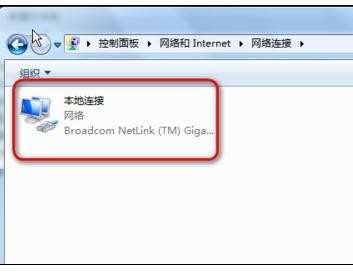
在弹出的菜单选项中选择“禁用”选项,此时就可以关闭网卡,如图所示。
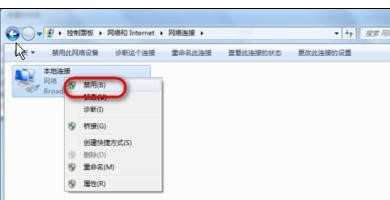
再次回到网络设备窗口,会看到该网卡已经被禁用了。
再次点击鼠标右键,选择“启用”选项,就可以在其启动网卡,至此完成了一次网卡重启。

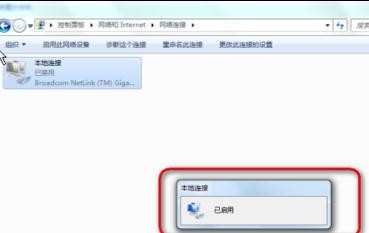

笔记本怎么重启网卡的评论条评论